Como corrigir o Snapchat continua travando no iPhone 13?
11 de maio de 2022 • Arquivado em: Corrigir problemas de dispositivos móveis iOS • Soluções comprovadas
Você conhece algum aplicativo onde imagens e vídeos possam ser compartilhados por meio de mensagens e stories? A resposta é 'Snapchat'. Uma plataforma de mídia social cheia de diversão que é gratuita para instalar. Você pode compartilhar mensagens gratuitas via Snapchat. Não apenas mensagens de texto, mas com o Snapchat, você pode compartilhar imagens legais com seus amigos, enviar vídeos engraçados e atualizá-los com o que estiver fazendo.
O Snapchat é uma plataforma de primeira linha, especialmente entre a geração jovem que gosta de compartilhar suas atualizações de vida com o mundo abertamente. Um problema observado recentemente é que o Snapchat continua travando o iPhone 13. Esse problema é novo, então muitas pessoas não sabem muito sobre isso. O artigo suplente é a plataforma perfeita para você aprender mais sobre esse problema.
Parte 1: Como impedir o Snapchat de travar no iPhone 13
A famosa e extremamente amada rede social, o aplicativo Snapchat continua travando o iPhone 13. Esse é um problema recém enfrentado pelos usuários do iPhone 13. Sempre que você está usando um aplicativo e ele trava, você fica irritado. O que poderia ser feito quando o Snapchat te incomoda?
Se você é um usuário do iPhone 13 e está enfrentando o mesmo problema do Snapchat, esta seção do artigo é a coisa mais útil que você encontrará. 7 soluções distintas serão discutidas com você nesta seção.
Correção 1: feche o Snapchat e reabra
Uma coisa que poderia ser feita é fechar o aplicativo. Se o seu Snapchat continuar travando o iPhone 13 , é recomendável fechar o aplicativo e reabri-lo. Dessa forma, o aplicativo tem a chance de começar do zero e funciona corretamente. Caso você não saiba como fechar e reabrir o Snapchat, deixe-nos compartilhar suas etapas fáceis com você.
Passo 1 : Para fechar o aplicativo, você deve deslizar a tela de baixo para cima. Não deslize completamente; parar no meio.
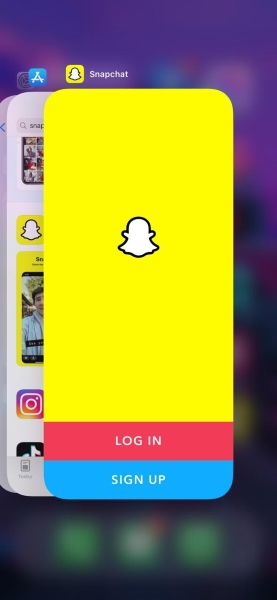
Etapa 2: Isso exibirá todos os aplicativos que estão sendo executados em segundo plano. Então, entre os aplicativos exibidos, você encontrará o Snapchat. Deslize para cima na visualização do Snapchat para fechá-lo.
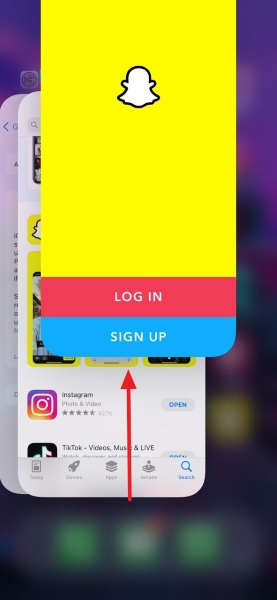
Passo 2: Após fechar o Snapchat com sucesso, você deve reabri-lo para verificar se está funcionando corretamente ou não.
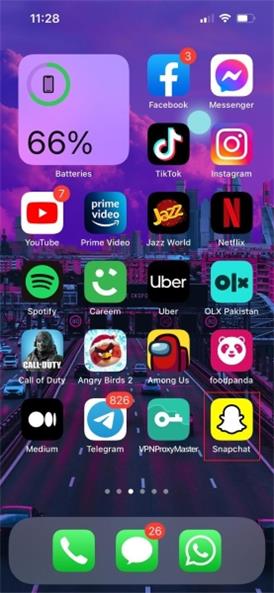
Correção 2: atualize o aplicativo Snapchat
Outra solução que pode ser adotada caso seu Snapchat travando o iPhone 13 seja atualizar o aplicativo. Muitas vezes, o aplicativo foi atualizado, mas você ainda está usando a versão mais antiga porque não sabe sobre a atualização.
Como um fator resultante para isso, o aplicativo trava. Se você deseja evitar essa situação, a melhor solução é atualizar o Snapchat. Se você não tem ideia de como atualizar o Snapchat, veja as etapas compartilhadas abaixo.
Passo 1 : Para atualizar o Snapchat no seu iPhone 13, primeiro você deve abrir a 'App Store'. Em seguida, use seu ID e senha da Apple para fazer login na sua conta da Apple. Após o login, vá para o lado superior direito da tela e clique no ícone 'Perfil'.
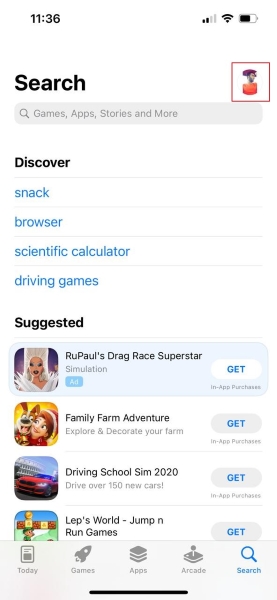
Passo 2 : Em seguida, vá para a seção 'Atualizar'. Uma lista aparecerá na tela, role o download e localize o Snapchat. Depois de localizar o Snapchat, clique no botão 'Atualizar'. Aguarde algum tempo até que a atualização termine. Depois disso, inicie o Snapchat diretamente da App Store.
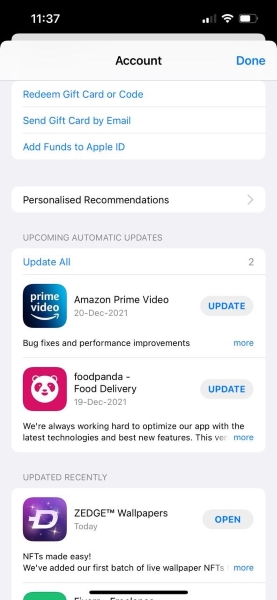
Correção 3: reinicie com força o iPhone 13
Depois de tentar atualizar e fechar o Snapchat, é hora de tentar a sorte reiniciando o iPhone 13. É possível que o aplicativo não esteja com defeito. Às vezes, é algo com o seu telefone que causa o problema. Se reiniciar o seu iPhone 13 parece uma tarefa difícil para você, permita-nos compartilhar suas etapas com você.
Passo 1 : Para reiniciar com força o seu iPhone 13, primeiro pressione o botão Aumentar volume e solte-o rapidamente. Após aumentar o volume, repita a mesma etapa com o botão Diminuir volume. Pressione-o e solte-o instantaneamente.
Passo 2 : Agora é hora de passar para o botão Liga / Desliga depois de soltar o botão Diminuir volume. Você precisa pressionar o botão Power e mantê-lo pressionado por pelo menos 8 segundos. O botão Liga/Desliga fará com que o iPhone 13 desligue. Você só pode soltar o botão Power quando o logotipo da Apple aparecer na tela.
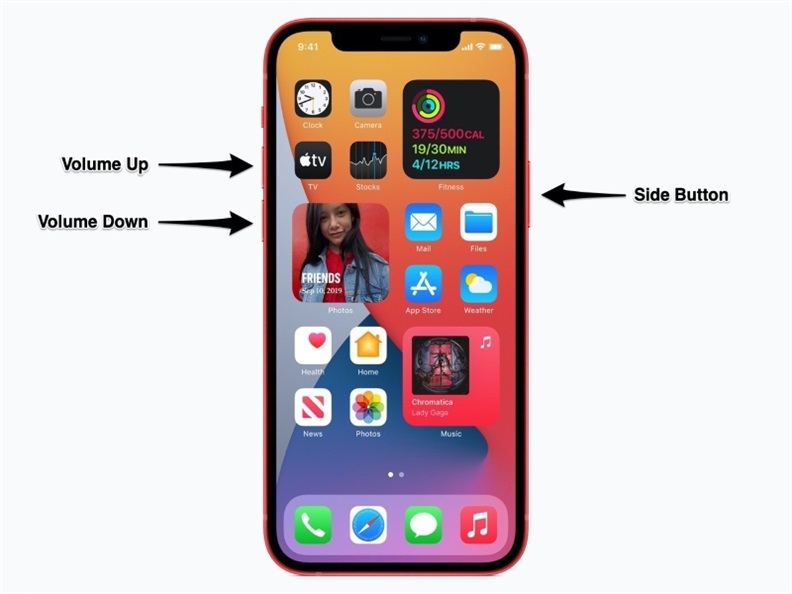
Correção 4: atualize a versão do iOS

Dr.Fone - Reparo do sistema
Desfazer uma atualização do iOS Sem perda de dados.
- Apenas corrija seu iOS ao normal, sem perda de dados.
- Corrija vários problemas do sistema iOS travados no modo de recuperação , logotipo branco da Apple , tela preta , loop no início, etc.
- Faça o downgrade do iOS sem o iTunes.
- Funciona para todos os modelos de iPhone, iPad e iPod touch.
- Totalmente compatível com o mais recente iOS 15.

Assim como os aplicativos que precisam de atualizações, incluindo o Snapchat, seu iOS também precisa de uma atualização. A melhor sugestão é que você atualize regularmente seu dispositivo iOS. Caso você não atualize regularmente o iOS, você deve enfrentar o mesmo problema de travamento do iPhone 13. Atualizar o iOS não é difícil, mas algumas pessoas podem achar novo. Deixe-nos compartilhar seus passos com você sem qualquer demora.
Etapa 1: para atualizar seu iOS, comece abrindo o aplicativo 'Configurações' e depois vá para a guia 'Geral'.
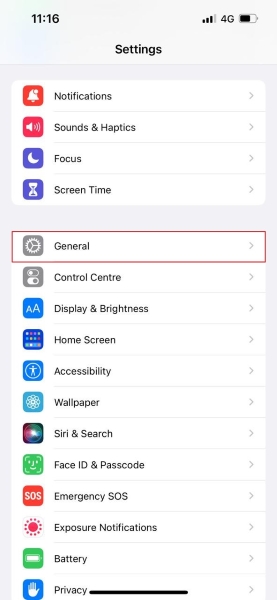
Passo 2: Depois disso, toque na opção 'Atualização de software' na guia 'Geral'. Seu dispositivo verificará se você precisa de uma atualização do iOS ou não.

Etapa 3 : Caso haja uma atualização, seu dispositivo a exibirá. Você tem que 'Baixar e Instalar' a atualização. Aguarde pacientemente enquanto a atualização está sendo baixada. Por fim, basta instalar a atualização para concluir o processo.

Correção 5: Verificando o servidor Snapchat
Outra maneira possível de se livrar desse problema é verificar o Snapchat Server. Às vezes, o dispositivo está atualizado e o aplicativo também. O único fator causador de problemas em tal situação é o servidor de aplicativos. Essa correção compartilhará as etapas necessárias para verificar o Snapchat Server.
Passo 1 : Para verificar o servidor Snapchat, comece iniciando o Safari no seu iPhone 13. Depois disso, abra o DownDetector e faça logon nele.

Passo 2: Agora clique no ícone 'Pesquisar' e procure por Snapchat. Depois disso, você precisa rolar para baixo e procurar o problema mais relatado.
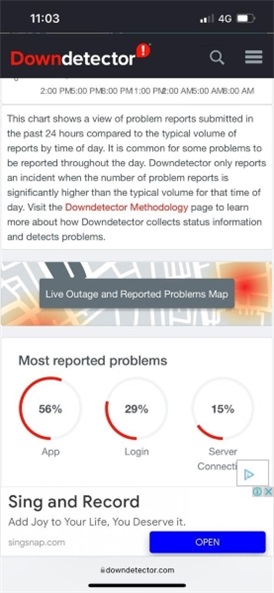
Correção 6: Conectividade Wi-Fi
Uma coisa muito essencial e notável é a conexão Wi-Fi. Se você enfrentar o problema de que o aplicativo Snapchat continua travando o iPhone 13 , você deve sempre testar a conexão com a Internet. Você pode usar o 'Safari' ou qualquer outro aplicativo para verificar se a conexão Wi-Fi está estável.
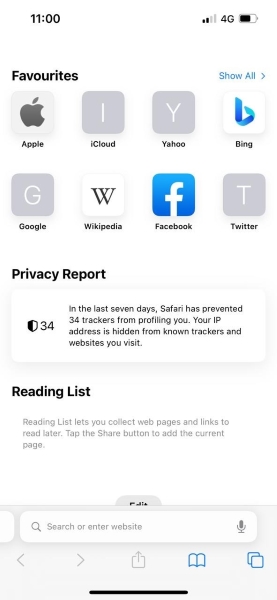
Correção 7: Desinstale e reinstale o aplicativo Snapchat na Apple Store
A última correção que pode ser adotada para se livrar desse problema irritante é desinstalar e reinstalar o aplicativo Snapchat. Se nada funcionar com as correções compartilhadas acima, a última opção restante é desinstalar o Snapchat. Para usuários do iPhone 13, permita-nos compartilhar as etapas para a desinstalação do Snapchat.
Passo 1 : Para desinstalar o Snapchat, localize seu ícone e abra a tela onde está presente. Depois disso, segure a tela. Continue segurando até que todos os outros aplicativos comecem a balançar. Um sinal de menos aparecerá no canto superior esquerdo de cada aplicativo. Toque nesse sinal de menos para o ícone do Snapchat.
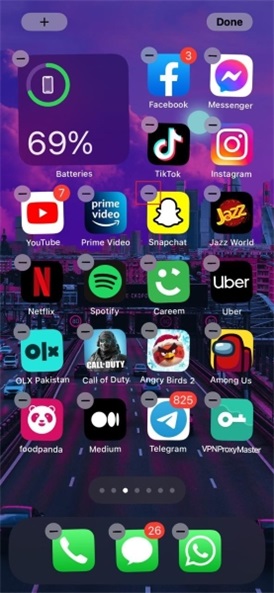
Passo 2 : Uma mensagem pop-up aparecerá na tela solicitando sua confirmação para excluir o aplicativo. Basta selecionar a opção 'Excluir aplicativo' para desinstalar o Snapchat. Após a desinstalação, clique no botão 'Concluído' no canto superior direito.
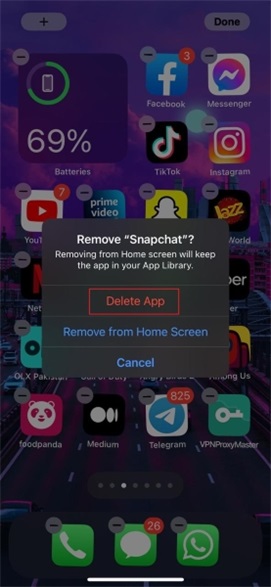
Passo 3: Agora é hora de reinstalar o Snapchat. Para isso, abra a 'App Store' e procure por Snapchat. Após a conclusão da pesquisa, clique no botão 'Nuvem' para reinstalar o Snapchat no seu iPhone 13.
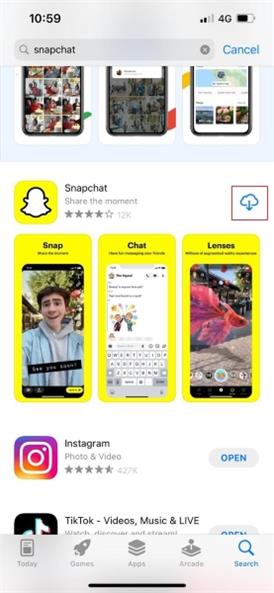
Parte 2: Por que o aplicativo Snapchat continua travando no iPhone 13?
Foi mencionado acima que o Snapchat continua travando o iPhone 13 , e isso está entre os problemas recém-identificados. Por esse motivo, muitas pessoas não conhecem os fatores resultantes desse problema, nem estão cientes de suas correções. A seção acima compartilhou as soluções para corrigir esse problema, enquanto a próxima seção o guiará pelas causas desse problema.
Servidor Snapchat está inativo
Uma das muitas razões pelas quais o Snapchat trava no iPhone 13 é seu servidor. Na maioria das vezes, enfrentamos o problema porque o Snapchat Server está inativo. Nesse caso, você deve verificar o status do 'Servidor' na internet. As etapas de orientação para isso foram discutidas acima.
Wi-Fi não funciona
Outro fator muito comum que faz com que o Snapchat trave o iPhone 13 é a conexão com a internet. Isso acontece com muita frequência quando sua conexão com a Internet é fraca e instável. Sempre que você tenta iniciar o Snapchat com uma conectividade tão problemática, ele trava.
Incompatibilidades entre as versões
Tanto os aplicativos quanto os sistemas operacionais são atualizados regularmente. Há uma boa chance de que seu aplicativo esteja sendo atualizado automaticamente, mas a versão do iOS em execução no seu iPhone está desatualizada porque não é atualizada automaticamente. Devido a essa incompatibilidade entre as duas versões, o aplicativo trava continuamente no iPhone 13.
VPN é o obstáculo
Um fator que é ignorado em caso de algum problema é a VPN. Todos vocês de alguma forma, algum tempo usaram a Rede Privada Virtual por algum motivo. Essa VPN agora está causando o problema, interrompendo a segurança e travando seu aplicativo Snapchat no iPhone 13.
Resultado final
Os usuários do iPhone 13 estão enfrentando um problema com o aplicativo Snapchat mais usado. Uma reclamação comumente recebida é que o aplicativo Snapchat continua travando o iPhone 13 . Para todos os usuários irritados do iPhone 13, este artigo é um pequeno prazer para você.
O artigo acima discutiu várias soluções fáceis, exclusivas e viáveis para esse problema. Não apenas as correções, mas os agentes causadores desse problema também foram compartilhados para que o problema pudesse ser evitado.
iPhone13
- Notícias do iPhone 13
- Sobre o iPhone 13
- Sobre o iPhone 13 Pro Max
- iPhone 13 VS iPhone 12
- iPhone 13 x Huawei
- iPhone 13 x Huawei 50
- iPhone 13 VS Samsung S22
- Desbloqueio do iPhone 13
- Apagar iPhone 13
- Excluir SMS seletivamente
- Apague completamente o iPhone 13
- Acelere o iPhone 13
- Apagar dados
- Armazenamento completo do iPhone 13
- Transferência do iPhone 13
- Transferir dados para o iPhone 13
- Transferir arquivos para o iPhone 13
- Transferir fotos para o iPhone 13
- Transferir contatos para o iPhone 13
- Recuperar iPhone 13
- Restauração do iPhone 13
- Restaurar backup do iCloud
- Backup de vídeo do iPhone 13
- Restaurar backup do iPhone 13
- Restaurar backup do iTunes
- Backup do iPhone 13
- iPhone 13 Gerenciar
- Problemas do iPhone 13
- Problemas comuns do iPhone 13
- Falha de chamada no iPhone 13
- iPhone 13 sem serviço
- Aplicativo travado ao carregar
- Bateria descarregando rápido
- Baixa qualidade da chamada
- Tela congelada
- Tela preta
- Tela branca
- iPhone 13 não carrega
- iPhone 13 reinicia
- Aplicativos que não abrem
- Aplicativos não atualizam
- Superaquecimento do iPhone 13
- Aplicativos não baixam
-
c






Daisy Raines
Editor de equipe
Geralmente classificado como 4,5 ( 105 participaram)